Jak zakázat Bluetooth v systému Windows 10
Pokud je vaše zařízení dodáváno s modulem Bluetooth, můžete jej používat s celou řadou bezdrátových periferií. Umožní vám spárovat váš notebook nebo tablet s řadou zařízení, jako je mobilní telefon, bezdrátové klávesnice, myši, sluchátka a další tablety a notebooky. Chcete-li šetřit baterii svého zařízení, možná budete chtít vypnout komunikaci Bluetooth, když jej nepoužíváte. Zde je návod, jak to lze provést.
reklama
Hardware Bluetooth lze zabudovat do základní desky vašeho zařízení nebo jej lze nainstalovat jako interní modul uvnitř zařízení. Bluetooth vysílače existují jako externí zařízení, které lze připojit k USB portu. Pokud je tato funkce povolena, může mít neustále zapnuté rozhraní Bluetooth vliv na výdrž baterie. Bluetooth 4.0 nebo Bluetooth Smart/Low Energy (BLE) výrazně snižuje spotřebu energie, ale přesto je vhodné vypnout Bluetooth, když se nepoužívá. Zapnutí Bluetooth není problém, když je vaše zařízení se systémem Windows zapojeno, ale můžete jej deaktivovat, když je na baterii. Zde je návod.
Windows 10 umožňuje deaktivovat Bluetooth nativně pomocí aplikace Nastavení. Aplikace Nastavení získává stále více možností, které byly dříve dostupné pouze v klasickém ovládacím panelu. Možnost spravovat připojení Bluetooth byla téměř úplně přesunuta do Nastavení ve Windows 10 „Creators Update“.
Chcete-li vypnout Bluetooth v systému Windows 10, můžete provést následující.
Otevřeno Nastavení a přejděte na Zařízení a poté otevřete Bluetooth a další zařízení. Pomocí možnosti „Bluetooth“ zakažte nebo povolte Bluetooth.

Alternativně je v Centru akcí tlačítko Rychlá akce. Můžete jej použít k přepínání funkce Bluetooth jedním kliknutím nebo klepnutím.
Klikněte na ikonu centra akcí na konci hlavního panelu:

Pokud není vidět žádné tlačítko Bluetooth, rozbalte tlačítka:

Zakažte nebo povolte funkci Bluetooth.
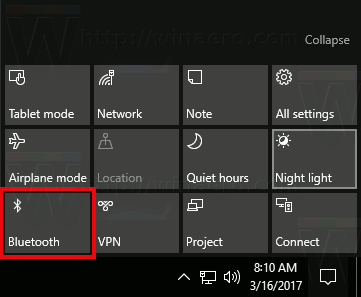
Tip: Podívejte se, jak přizpůsobit tlačítka Centra akcí ve Windows 10.
Za zmínku stojí, že nastavení režimu Letadlo ve Windows 10 může přepsat stav Bluetooth.
Zkontrolujte, zda je režim Letadlo nakonfigurován pro zapnutí nebo vypnutí Bluetooth, přejděte na Nastavení - Síť a internet - Režim Letadlo. Podívejte se tam na možnost Bluetooth.
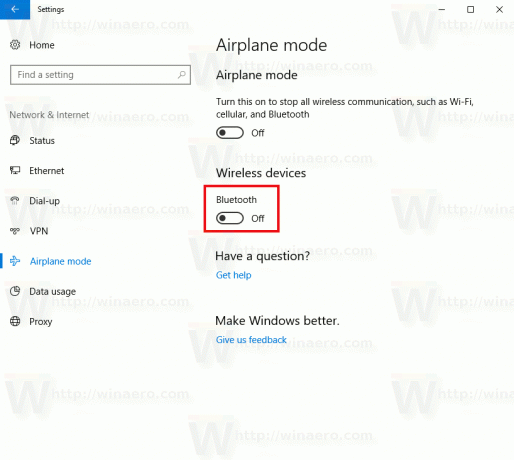
Nakonec existuje další způsob, jak deaktivovat hardware bluetooth v systému Windows 10. Otevřete Správce zařízení a najděte svůj adaptér Bluetooth ve skupině "Bluetooth".
- lis Vyhrát + X společně na klávesnici a klepněte na Správce zařízení.

Tip: můžete přizpůsobte nabídku Win + X systému Windows 10. - Rozbalte uzel „Bluetooth“ a najděte svůj adaptér:

- Klikněte pravým tlačítkem na adaptér v seznamu a v kontextové nabídce vyberte „Zakázat“.
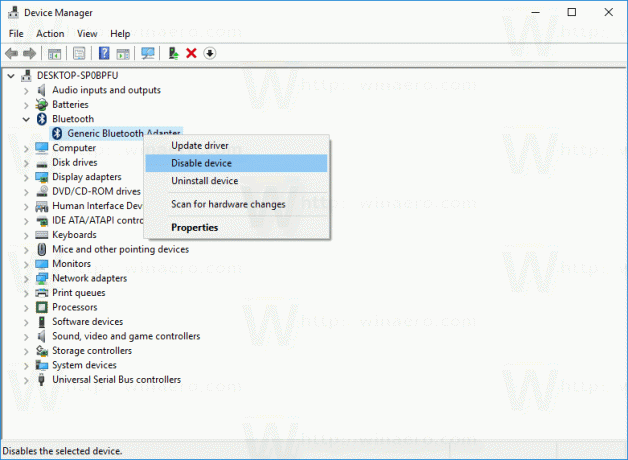
Později můžete znovu otevřít Správce zařízení a v případě potřeby adaptér znovu povolit.
Nyní víte vše, jak deaktivovat hardware Bluetooth pomocí možností, které poskytuje Windows 10. Nyní se podívejte, jak na to přidejte Bluetooth do kontextové nabídky ve Windows 10.


